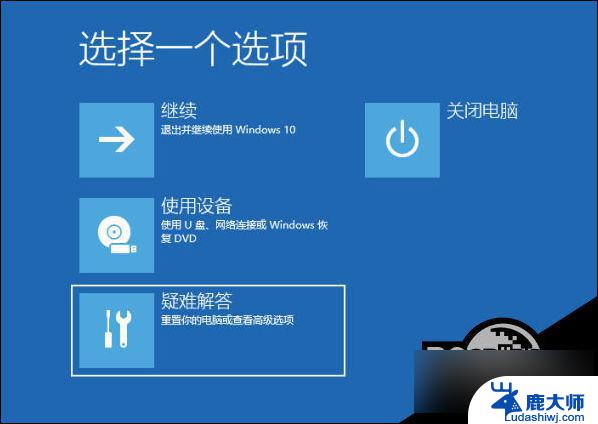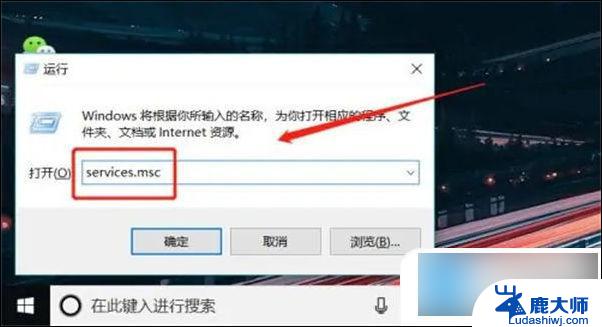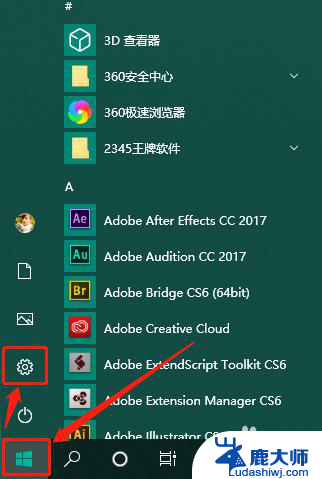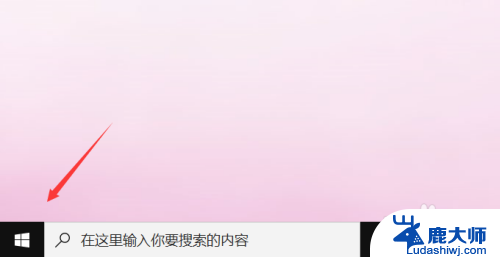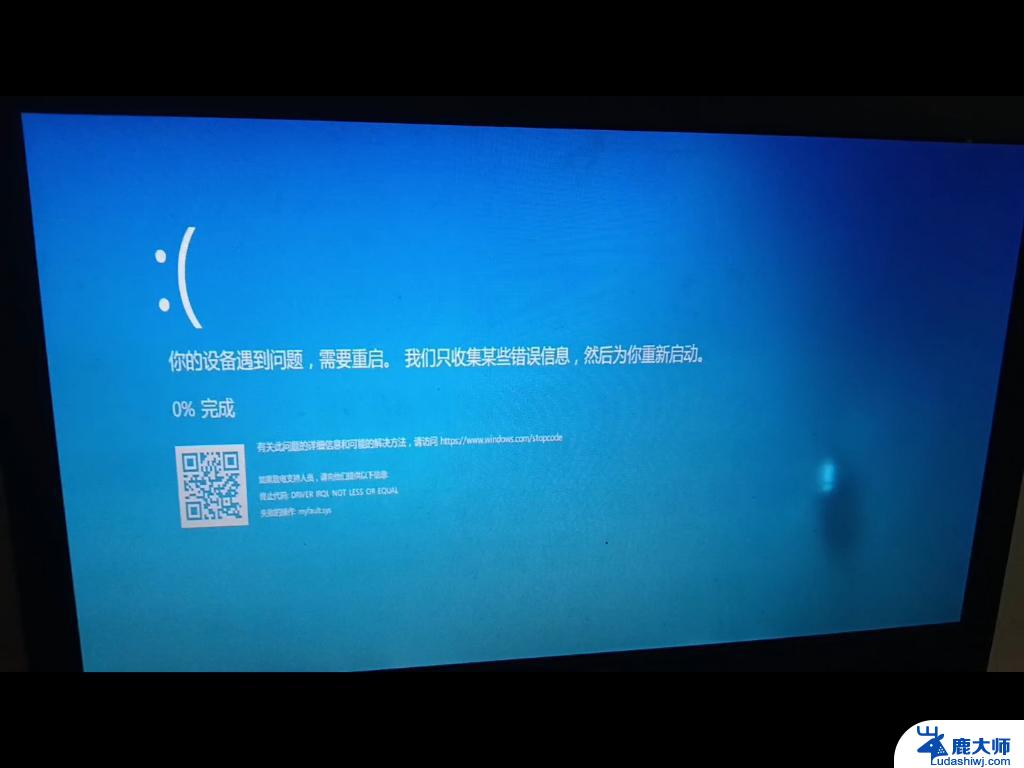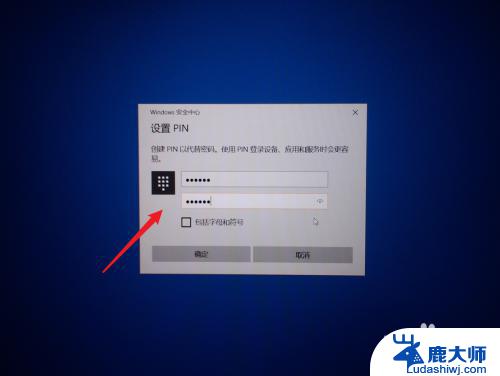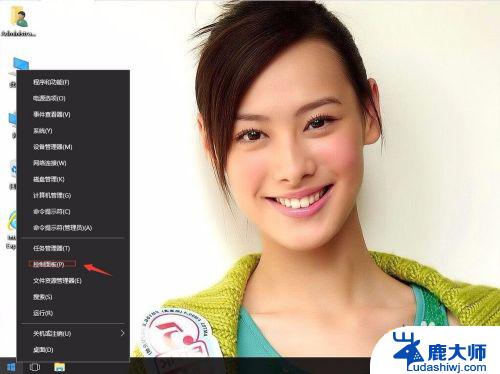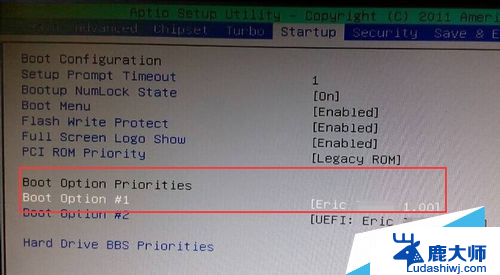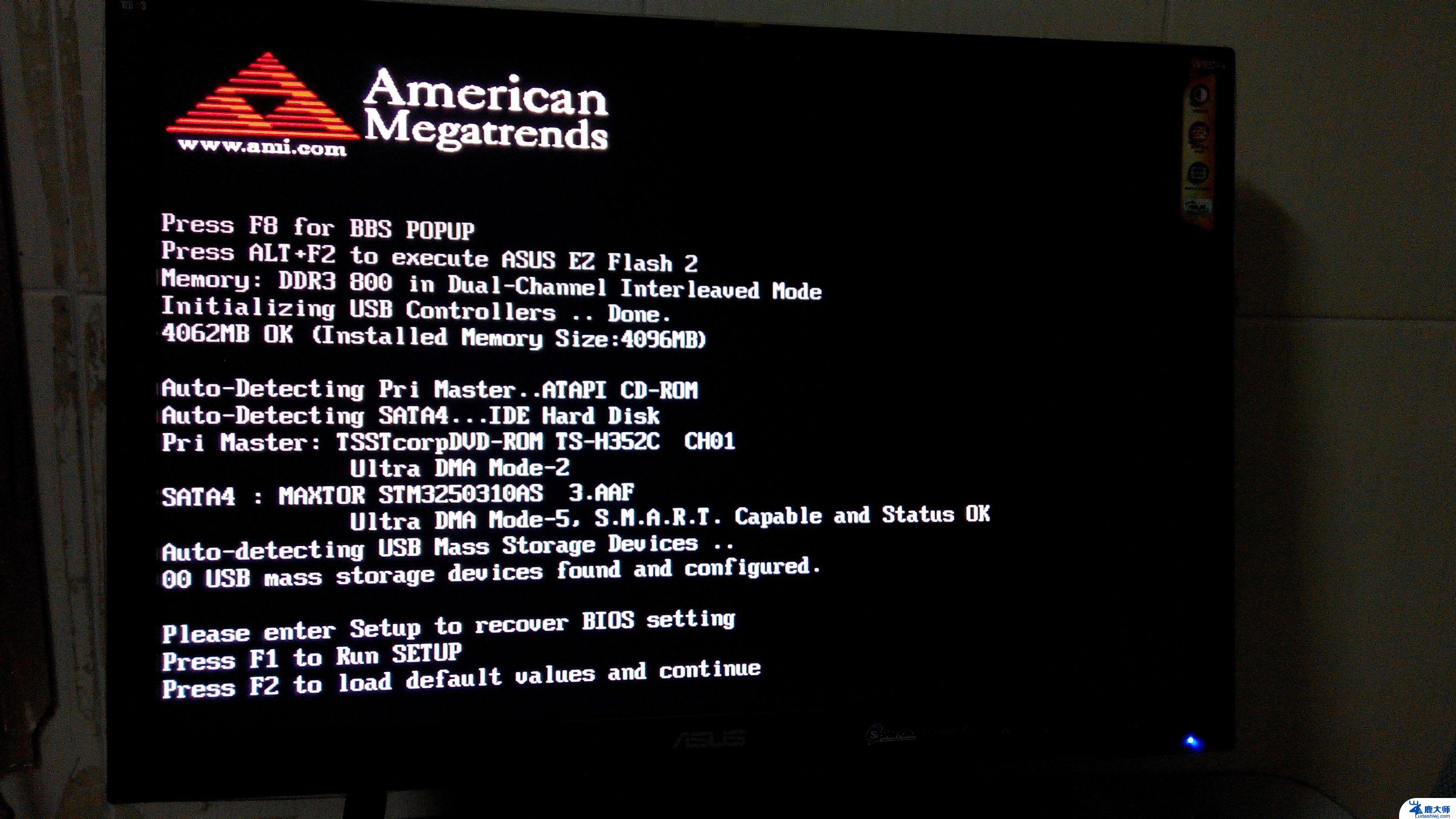开机win10一直转圈 Win10开机一直转圈圈怎么办
Win10开机一直转圈圈是许多用户在使用电脑时常遇到的问题,当我们打开电脑时,屏幕出现蓝屏或者黑屏,然后就一直显示着转圈的图标,让人感到焦急和无助。这种情况可能是由于系统故障、硬件问题或者软件冲突所致。为了解决这一问题,我们可以尝试重启电脑、进行系统修复或者恢复等操作,以恢复电脑的正常运行状态。在遇到这种情况时,不要慌张可以尝试一些简单的方法来解决,或者寻求专业人士的帮助。希望大家能够顺利解决开机一直转圈的问题,让电脑恢复正常使用。

解决方法:
1、将电脑开机,到Win10启动徽标的界面的时候。那么就长按电源键强制关机,再关机,再到Win10启动徽标的界面的时候。再长按电源键强制关机,重复此操作三次,出现了正在诊断你的电脑,将出现自动修复界面。
2、这时电脑就会进入自动修复的界面,我们点击“高级选项”。
3、再点击“疑难解答”选项。
4、在疑难解答中,再点击“高级选项”。
5、在高级选项界面中,我们点击“启动设置”。
6、在启动设置界面中,我们点击“重启”。
7、这个时候会进入启动设置的界面,我们按下键盘上F7键。选择禁用驱动程序强制签名就可以一定的几率解决Win10一直转圈进不去系统的问题。
8、亲测有效,70%以上都可以解决这个问题,当然也可能少部分的人群不能解决。
注:如果不行的话,也可以在以上的步骤4中,在疑难解答界面,选择“重置此电脑”选项,重置一下电脑。(重置此电脑可能会进入两个选项,一个是保留我的文件。一个是删除所有的内容,我建议是保留我的文件,点击“本地重新安装”按钮。)
以上就是开机win10一直转圈的全部内容,还有不清楚的用户就可以参考一下小编的步骤进行操作,希望能够对大家有所帮助。